- Steam to największa platforma dystrybucji gier na świecie, która obsługuje wszelkiego rodzaju gry.
- Zapewnia możliwość tworzenia kopii zapasowych zapisanych gier w ich chmurze, a my pokażemy dokładnie, co należy zrobić, jeśli chcesz usunąć te zapisy w chmurze.
- Aby uzyskać więcej informacji o tej niesamowitej platformie, odwiedź naszą dedykowane Centrum Poradników Steam.
- Zagorzali gracze powinni również sprawdzić nasze dedykowana sekcja gier także.
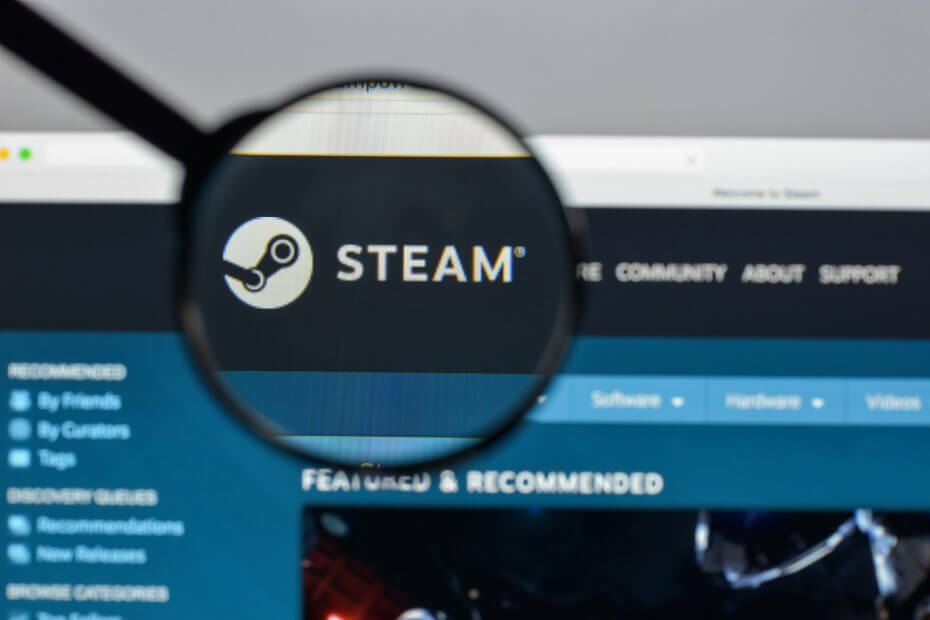
- Ogranicznik procesora, pamięci RAM i sieci z funkcją hot tab killer
- Zintegrowany bezpośrednio z Twitch, Discord, Instagram, Twitter i Messenger
- Wbudowane sterowanie dźwiękiem i niestandardowa muzyka
- Niestandardowe motywy kolorystyczne Razer Chroma i wymuszają ciemne strony
- Darmowy VPN i blokowanie reklam
- Pobierz Operę GX
Od dawnych czasów setki płyt CD i DVD, coraz większe dyski twarde, do usługi w chmurze teraz gry znacznie się rozwinęły. Potrzeba coraz większej przestrzeni stała się koniecznością z większe i lepsze gry.
Parowy, jedna z najlepszych platform do gier, doskonale zdaje sobie z tego sprawę. Dlatego usługa Steam Cloud jest stale ulepszana, oferując więcej miejsca i szybsze prędkości gier.
Zadaniem Steam Cloud jest automatyczne zapisz swoje dane i zsynchronizuj, aby móc bez obaw grać w swoje ulubione tytuły na wielu komputerach.
Ale czasami, po miesiącach, a nawet latach grania, wielu niechciane pliki i stare kopie zapasowe/zapisuje konieczność usunięcia, aby zwolnić trochę miejsca dla nowych gier. Dziś dowiemy się, jak to zrobić.
Jak usunąć sejwy Steam Cloud?
1. Sprawdź, czy masz włączone funkcje tworzenia kopii zapasowych gier
- naciśnij Początek
- Wyszukaj i uruchom Steam
- otwarty Ustawienia
- Przejdź do Chmura patka
- Sprawdź, czy Włącz synchronizację Steam Cloud dla aplikacji, które ją obsługują jest włączony
- Przejdź do Biblioteka patka.
- Tutaj znajdują się wszystkie pobrane gry
- Kliknij swoją grę prawym przyciskiem myszy i wybierz Nieruchomości
- Przejdź do Aktualizacje patka
- Zobacz, czy Włącz synchronizację Steam Cloud dla [Nazwa twojej gry] opcja jest zaznaczona
Zanim spróbujesz usunąć dowolny zapis w chmurze Steam, upewnij się, że kopie zapasowe Twoich gier są tworzone w pierwszej kolejności.
Jeśli obie opcje są zaznaczone, oznacza to, że kopie zapasowe Twoich gier są rzeczywiście tworzone w chmurze Steam. Biorąc to pod uwagę, wykonaj poniższe czynności, aby usunąć swoje zapisy Steam Cloud.
2. Usuń plik AppID
- Przejdź do swojego katalogu Steam
- Poszukaj folderu AppID i Kasować to
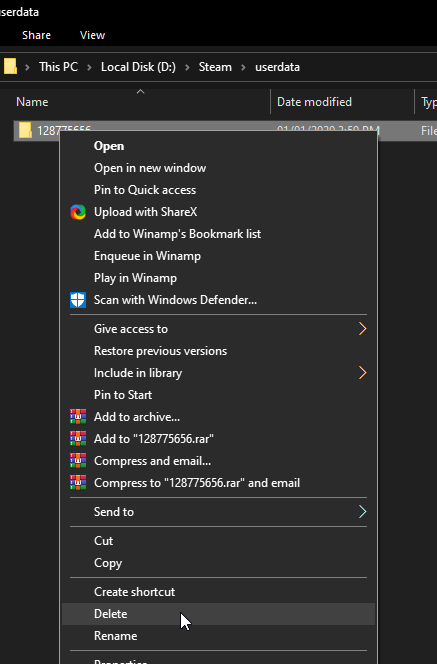
- Uruchom ponownie twój komputer
3. Otwórz okno dialogowe Steam Cloud Conflict
- Wyjdź ze Steam i wyczyść wszystkie procesy związane ze Steam z Menadżer zadań
- Zacznij od usunięcia Najpierw Steamclientbootstrapper
- Przejdź do swojego katalogu Steam do tej lokalizacji:
SteamuserdataSteamIDAppIDzdalny
- Shift + kliknij prawym przyciskiem myszy folder i wybierz Otwórz tutaj okno PowerShell
- Wpisz następujący ciąg w PowerShell:
clc –ścieżka „C: Program Files (x86)SteamuserdataSteamIDAppIDremote*”
Po sprawdzeniu, czy zapisywanie w Steam Cloud jest włączone, wykonaj czynności wymienione powyżej.
Gdy tylko wystąpi błąd Steam Cloud Conflict, wykonaj poniższe czynności.
4. Usuń zapisane pliki w chmurze
- Przejdź do tej ścieżki:
SteamuserdataSteamIDAppID
- Usuń wszystkie pliki w tej lokalizacji
- Wróć do okna konfliktu i wybierz Prześlij do chmury Steam
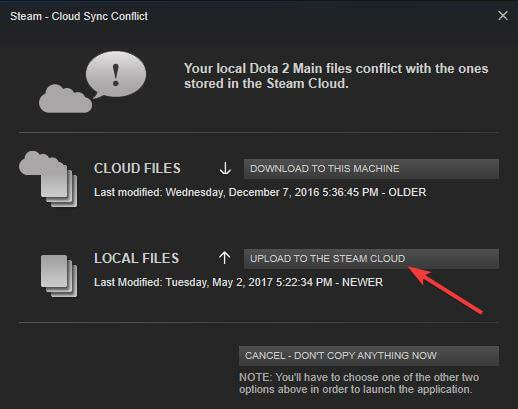
- Uruchom swoją grę
- Alt-Tab z niego i wróć do głównego Parowy okno
- Iść do Ustawienia i wprowadź Chmura patka
- Odznacz Włącz synchronizację Steam Cloud dla aplikacji, które ją obsługują funkcja

- Wróć do gry i wyjdź z niej.
- Wyjście Parowyi usuń Identyfikator aplikacji folder ponownie, jak pokazano powyżej
Wykonując te kroki, powinieneś usunąć wszystkie zapisy Steam Cloud dla konkretnej gry.
Pamiętaj, że ta zmiana jest trwała, więc jeśli masz wątpliwości, być może dobrym pomysłem byłoby wcześniejsze utworzenie kopii zapasowej gier Steam.
Daj nam znać, czy przedstawione powyżej metody pomogły Ci w rozwiązaniu problemu, pozostawiając nam wiadomość w sekcji komentarzy poniżej.
